节点管理
我们将添加到 AppNode 控制中心的服务器称为节点,可以在控制中心通过命令终端连接管理节点,还可以通过在节点上安装受控端以扩展更多管理功能。
节点管理可以帮助你一次登录后就可以集中管理多台服务器,不需要你为每台服务器都安装控制中心,不需要你分别登录。
集中管理的实际效果如下: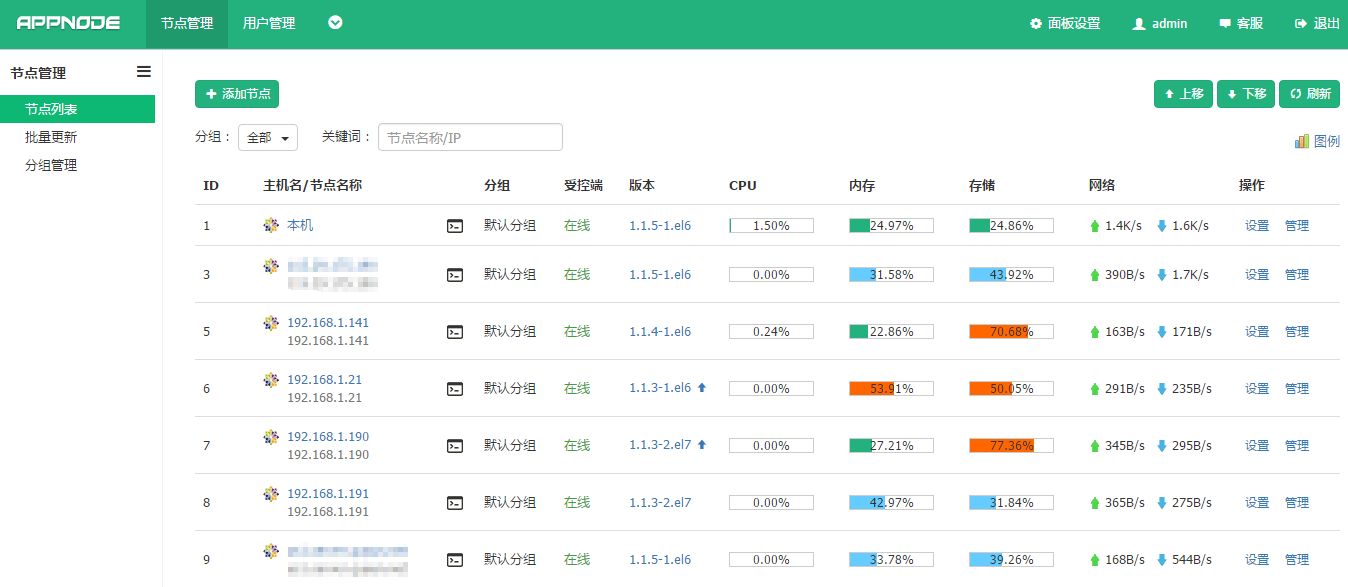
添加节点
点击“添加节点”,在弹出的对话框中输入节点相关信息。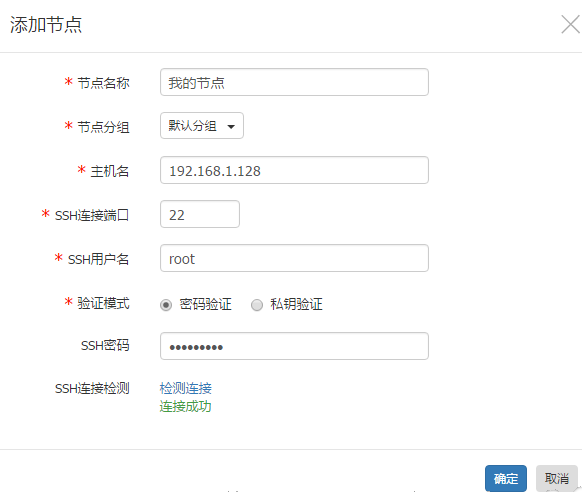
通过点击“开始检测”检测 SSH 连接是否正常。
- 节点名称
为您的节点设置一个容易理解的名字,方便识别。 - 主机名
主机名可以为域名或 IP 地址,控制中心将通过主机名连接服务器。 - SSH 连接端口
远程服务器 SSH 服务的监听端口,一般都是默认值 22。 - SSH 用户名
登录远程服务器 SSH 服务所使用的用户名,root 表示超级管理员。
如果要安装受控端,请确保此处用户名必须为 root。 - 验证模式
- 密码验证模式:
根据 SSH 密码进行登录验证。 - 私钥验证模式:
根据选择的私钥文件对 SSH 登录进行验证,如果私钥有密码,则还需要输入私钥密码。
- 密码验证模式:
更新节点信息
在节点列表中点击“设置”可进入节点设置。
未安装受控端的节点设置界面如下:
如果是控制中心本机节点,则显示如下(没有 SSH 连接信息):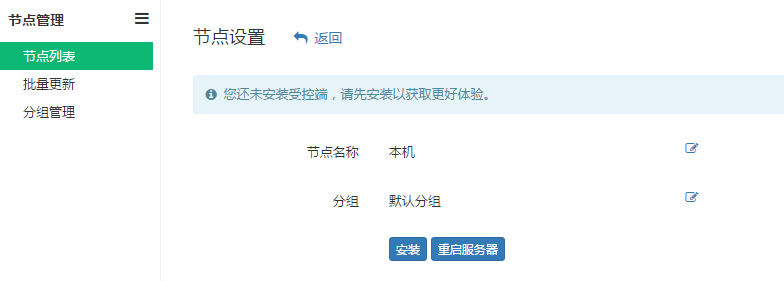
节点名称和节点分组
节点名称和节点分组可直接点击进行修改: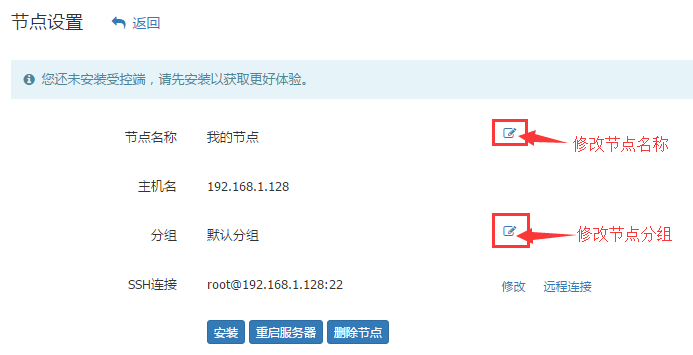
SSH连接
如果是控制中心本机节点,则没有此项设置。
点击 SSH 连接行末的“修改”可修改 SSH 连接信息: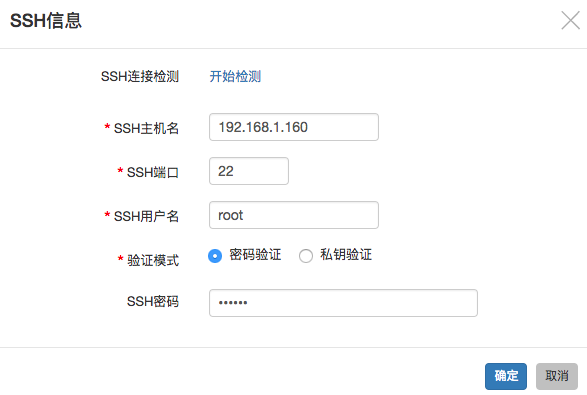
点击“远程连接”,可打开一个命令终端窗口,自动连接到远程服务器: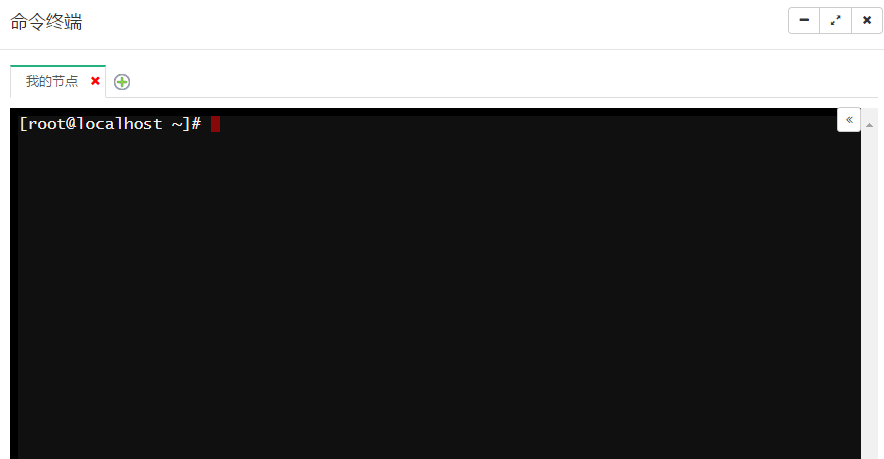
删除节点
点击“删除节点”按钮后,将弹出一个确认框: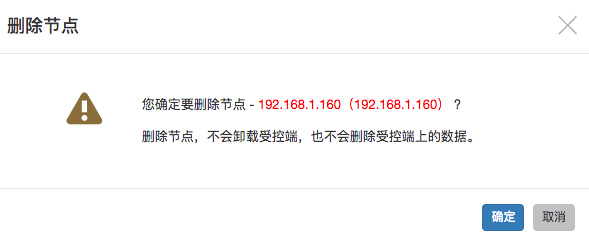
点击“确定”后将删除当前节点。
请注意:删除节点不会卸载受控端,也不会删除受控端上的任何数据。
如果您需要卸载你节点上已安装的受控端,请在删除节点前先卸载受控端。
重启服务器
点击“重启服务器”按钮后,将弹出一个确认框: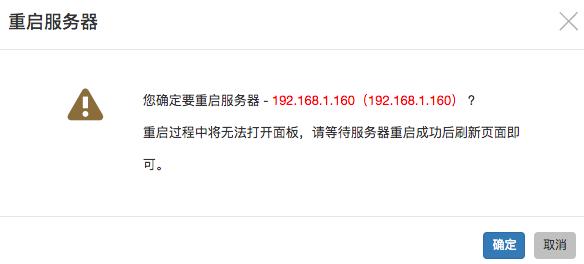
点击“确定”后将重启服务器,重启服务器期间面板无法访问,请耐心等待服务器重启完成后再刷新页面查看。
打开命令终端
可在节点列表中点击终端图标打开命令终端: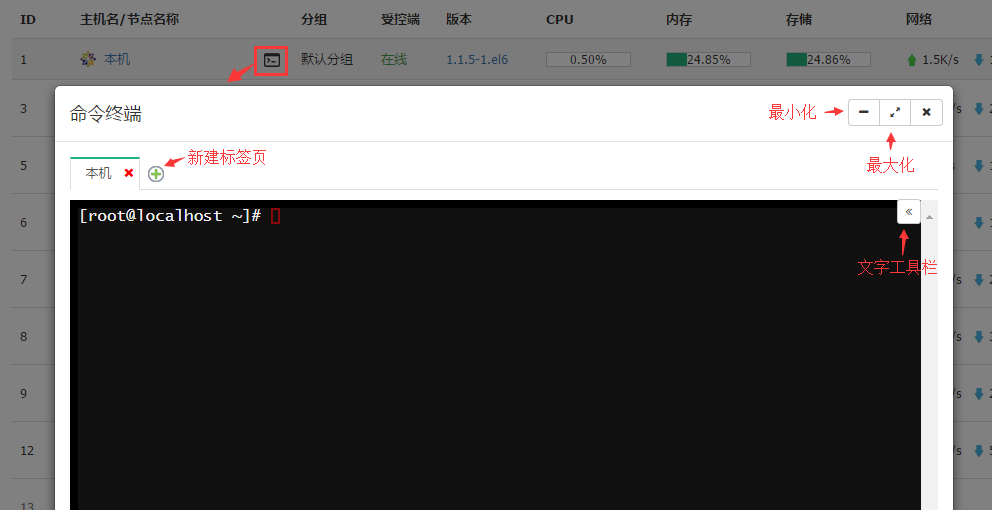
命令终端支持最小化,点击最小化按钮后将会缩小到右上角区域: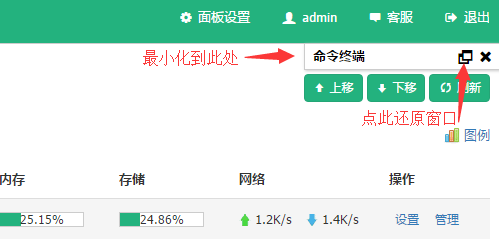
命令终端支持多标签页,点击标签名后面的“+”按钮即可弹出节点列表: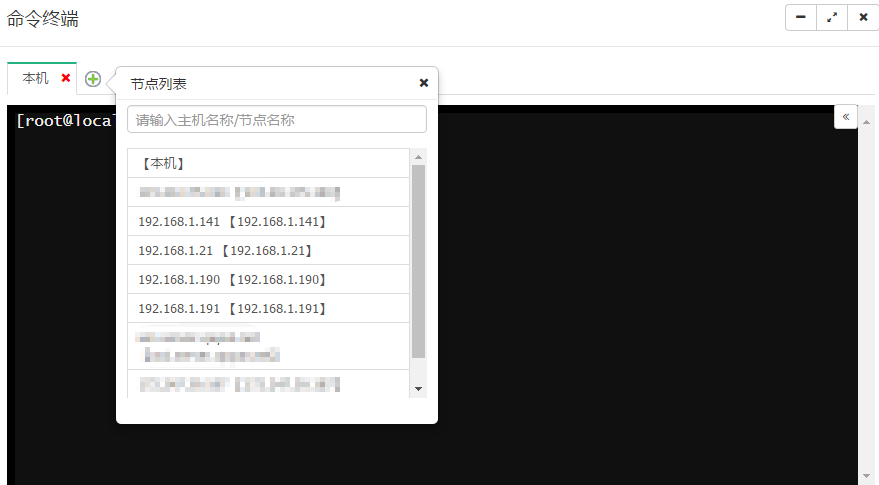
点击节点,将会打开一个新的标签页: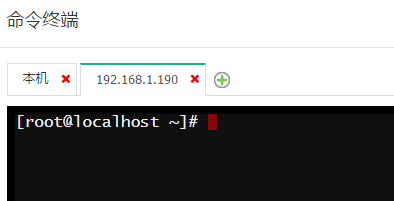
在终端窗口最小化状态下点击列表中的终端图标,也将新建一个标签页。
查看服务器状态
如果你的节点上已安装受控端,那么在节点列表中将会显示以下服务器状态列:
- CPU
实时 CPU 使用率 - 内存
实时内存使用率,鼠标悬停时可查看具体使用量。 - 存储
实时存储空间使用率,鼠标悬停时可查看具体使用量。
此处显示的是所有存储设备的总体使用率,如果要查看各个存储设备的使用率,请进入受控端应用“系统信息”进行查看。 - 网络
实时的发送速率和接受速率,
此处显示的是除本地环路 lo 以外所有网卡的总体速率,如果要查看各个网卡的发送和接收速率,请进入受控端应用“系统信息”进行查看。 不同区间的使用率会以不同颜色标识使用情况,帮助你快速把握各服务器的资源使用情况。
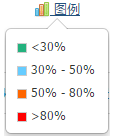
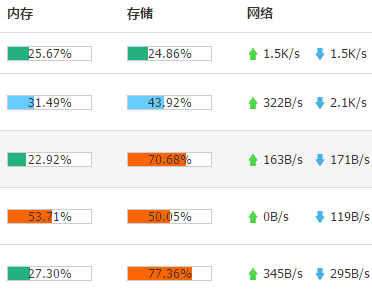
 闽公网安备 35010202000119号
闽公网安备 35010202000119号